Androidスマートフォン/タブレットで画面が回転しないように手動で固定する:Tech TIPS
スマートフォンやタブレットは本体の向きを変えると、自動的に画面表示も回転してくれる。でも、この機能のせいでかえって困ることも。Android端末で画面が自動的に回転しないように固定する方法は?
対象ハードウェアとソフトウェア:Android OS搭載のスマートフォン/タブレット
解説
現在のスマートフォンやタブレットには、持っている向きに合わせて画面を自動的に縦向きあるいは横向きに回転させる機能が備わっている。例えば横長の画像を表示するときは、スマートフォン/タブレットを横向きにすれば、自動的に画像も横向きになり、縦向きより大きく表示される、といった具合だ(ビューアーが横向き表示に対応している必要があるが)。
しかしこの機能がかえって使い勝手を悪くすることもある。例えば、最初から逆向きに撮影あるいはスキャンされた画像の場合、いくらスマートフォン/タブレットを回しても、アプリの表示が自動的に回転してしまい、常に逆向きに表示されてしまう。また、予想外の場面で画面が回転してしまったり、本体の向きを変えてもすぐに画面が回転しなかったりと、ストレスの原因になる場合もある。
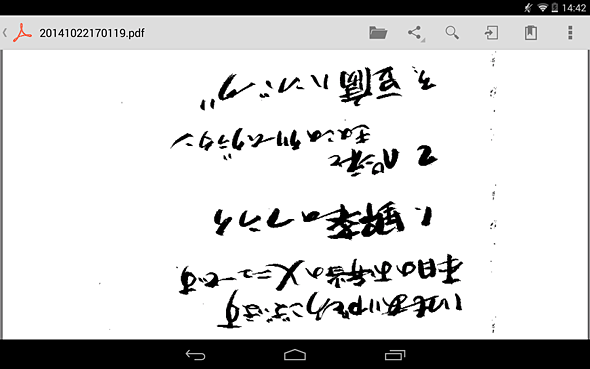 スマートフォン/タブレットの向きを変えても画像の向きを変えられないことがある
スマートフォン/タブレットの向きを変えても画像の向きを変えられないことがあるこれはPDFに変換されたFAXをタブレットで表示しているところ。FAXシステムの仕様により、お弁当のメニュー一覧が上下逆にスキャンされてPDF化されている。そこでタブレットを180度回転させてみるが、自動的にアプリの表示も180度回転してしまい、結局画像は逆向きのままだ。
ビューアーすなわちアプリの機能によって、画像を回転できる場合もあるだろう。しかしアプリによって操作方法は異なるので、その操作を覚えるのは結構面倒だ。何より、画像を回転できないアプリでは困ってしまう。
本稿では、手動で画面の回転を止めて固定することで、このような問題を解消する方法を説明する。
操作方法
●まずは自動回転をオン/オフする機能が標準装備されていないか確認する
スマートフォン/タブレットによっては、自動回転のオン/オフを手動で切り替える機能が独自に搭載されていることがある。まずはそうした機能がないかマニュアルなどで確認してみよう。
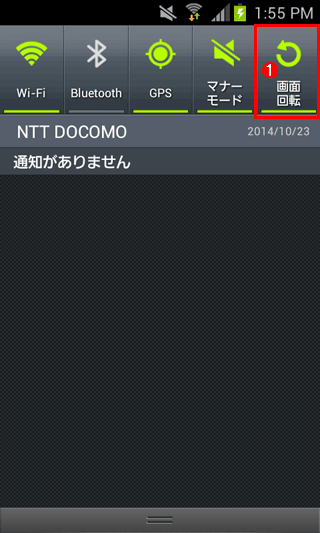 Androidスマートフォンに搭載されている自動回転のオン/オフ機能
Androidスマートフォンに搭載されている自動回転のオン/オフ機能これはGalaxy SIIで通知バー(ステータスバー)をスワイプしたところ。通知領域の上部に各種機能をワンタッチでオン/オフできるUIが用意されている。Androidスマートフォン/タブレットによっては、このような独自機能が搭載されていることがある。
(1)これをタップすると画面の自動回転がオン/オフできる。
●自動回転をオン/オフできるアプリを利用する
自動回転のオン/オフ機能が標準装備されていない場合は、専用のアプリで補完しよう。
Android OSでは、自動回転のオン/オフをソフトウェアすなわちアプリからコントロールできる。実際、Google Playで「rotate」(回転)と検索すると、画面の回転を手動で固定する専用アプリがたくさんリストアップされる。本稿では、その中からfriedflow氏の「Auto-Rotate Status Bar Switch」を例に挙げる。
- Auto-Rotate Status Bar Switch(Google Play)
*よく似た名称のアプリがたくさんあるので、間違えないように注意していただきたい
このアプリは、Androidの画面上部にある通知バー(ステータスバー)を操作することで画面の自動回転をオン/オフする。いちいちホーム画面に戻ってアイコンをタップせずとも、必要な場面ですぐに操作できる。また通知バー自体に本アプリのアイコンは表示されないので、他のアプリの邪魔にならない。その他、執筆時点で最新のVer. 1.4.2で確認した限りでは、特別な権限も必要としない。
上記リンクからGoogle Playを開いてAuto-Rotate Status Bar Switchをインストールすると、以下の画面のように「Auto-Rotat..」というアイコンがホーム画面に現れる。これをタップすると自動回転がオフになるとともに、アプリがシステムに常駐する。以後は通知バーから操作できるようになる(Android端末を再起動しても、自動的に起動・常駐する)。
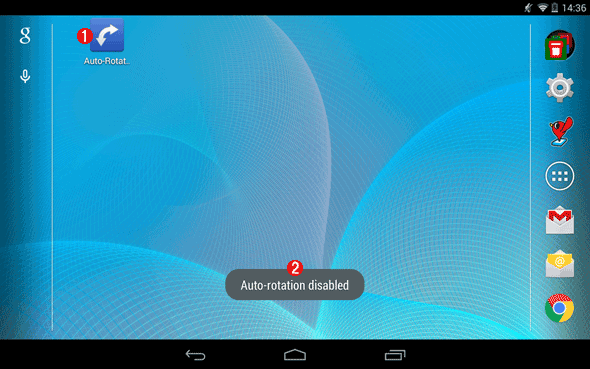 「Auto-Rotate Status Bar Switch」をインストールしたAndroidタブレット
「Auto-Rotate Status Bar Switch」をインストールしたAndroidタブレットこれは「Auto-Rotate Status Bar Switch」のインストール後、初めてアプリアイコンをタップしたところ。
(1)「Auto-Rotate Status Bar Switch」アプリのアイコン。まずこれをタップしてアプリを起動する。
(2)(1)によって「Auto-rotation disabled」すなわち自動回転がオフになる。このメッセージは数秒で消える。
以後は、通知バーを上から下へスワイプして通知領域を引き出し、「Auto-Rotate Switch」をタップするたびに自動回転がオフ→オン、あるいはオン→オフへと変わる。
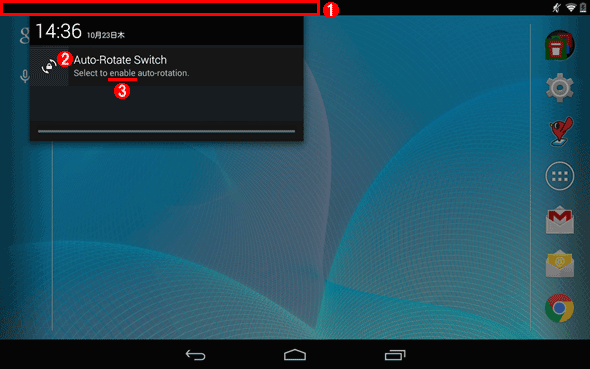 通知バー(ステータスバー)から画面の自動回転をオンにする
通知バー(ステータスバー)から画面の自動回転をオンにするこれは自動回転がオフの状態で、通知領域を引き出したところ。
(1)通知バー(ステータスバー)を上から下にスワイプすると通知領域が現れる。
(2)左側のアイコンが、閉じた南京錠になっているのは、この時点で自動回転がオフであることを表している。ここをタップすると自動回転がオンになる。
(3)「enable」ということは「タップするとオンになる」という意味だ。
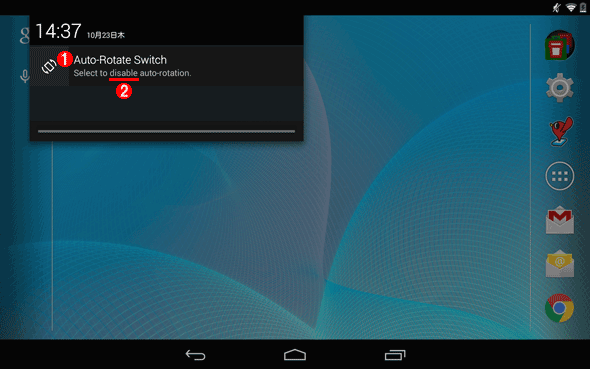 通知バー(ステータスバー)から画面の自動回転をオフにする
通知バー(ステータスバー)から画面の自動回転をオフにするこれは自動回転がオンの状態で、通知領域を引き出したところ。
(1)左側のアイコンは、この時点で自動回転がオンであることを表している。ここをタップすると自動回転がオフになる。
(2)「disable」とは「タップするとオフになる」という意味だ。
普段は自動回転をオン、すなわち通知領域に「Select to disable auto-rotation.」と表示される状態にしておく。そして自動回転を止めたくなったらスマートフォン/タブレットを回して、表示したい方向に画面の向きを変えてから、上記の手順で自動回転をオフに切り替えればよい。
なお、縦向きあるいは横向きのいずれかの表示しかできないアプリでは、「Auto-Rotate Status Bar Switch」でも向きを変えられない。
■この記事と関連性の高い別の記事
- Windowsタブレットで画面の回転を禁止(固定)する(TIPS)
- Androidでアプリの自動更新を有効化・無効化する(TIPS)
- Androidで「常時」と設定したアプリとデータ種別の関係(関連付け)を解除する(TIPS)
- Androidで削除できない不要なアプリを無効化する(TIPS)
- Windowsタブレットで、狙ったアプリに素早く切り替える(TIPS)
Copyright© Digital Advantage Corp. All Rights Reserved.






